No se pudo guardar el archivo porque no se pudo leer el archivo de origen
Al intentar descargar un archivo de Internet, Firefox puede mostrar un mensaje de error No se pudo guardar el archivo porque no se pudo leer el archivo de origen(File could not be saved because the source file could not be read) . En "Archivo", se mencionará la ruta del archivo, como appdata\local\temp , por ejemplo. También puede pedirle que vuelva a intentarlo más tarde o que se ponga en contacto con el administrador del servidor. Si enfrenta este problema incluso en Firefox Quantum , esto es lo que debe hacer para solucionar el problema.
No se pudo guardar el archivo porque no se pudo leer el archivo de origen
1] Verifica tu conexión a internet(1] Verify your internet connection)
La causa principal de este problema es una conexión a Internet inestable o la conexión entre su computadora y el servidor de origen. Cada vez que hace clic en el botón "Descargar" para descargar algo de Internet, su PC se conecta con el servidor de origen y, si ocurre algo en el medio debido a una conexión a Internet rota, tendrá el problema. Así que comprueba que tu conexión a Internet no tenga la culpa.
2] Usar sobre:config(2] Use about:config)
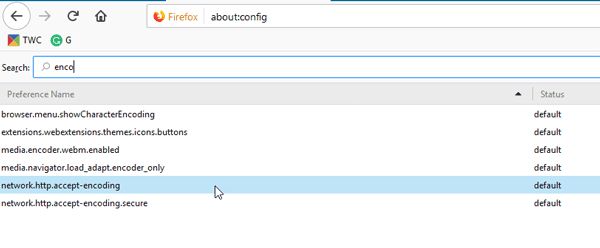
Firefox viene con una pestaña de configuración incorporada, donde puede habilitar o deshabilitar ciertas funcionalidades. Para abrirlo, ingrese esto en la barra de URL sobre(about) : config . Recibirá un mensaje de advertencia en el que debe hacer clic en Acepto el(I accept the risk ) botón de riesgo. A continuación, busque enco en el cuadro de búsqueda. Verá una configuración llamada network.http.accept-encoding . Haga doble clic en él y elimine todos los valores mencionados en el cuadro.
3] Verifique si Places.sqlite está configurado como Solo lectura(3] Check if Places.sqlite is set to Read Only)
Places.sqlite es un archivo que no debe configurarse como de solo lectura(Read) . Si es así, es posible que obtenga este error de descarga en Firefox .
Ingrese este comando en la barra de direcciones URL about:support . Verá un botón Abrir carpeta(Open Folder) junto al elemento Carpeta de perfil(Profile Folder) .

Haz clic(Click) en él para abrir la carpeta del perfil de Firefox . Alternativamente, puede ingresar esta ruta en el Explorador de archivos-(File)
C:\Users\user_name\AppData\Roaming\Mozilla\Firefox\Profiles\
En esta ruta, C es la unidad del sistema. Además, no olvide reemplazar nombre_usuario(user_name) con el nombre de usuario real. En la carpeta Perfiles(Profiles) , debe encontrar su perfil de Firefox que está utilizando. En esa carpeta, busque el archivo Places.sqlite , haga clic derecho sobre él y seleccione Propiedades(Properties) . Ahora, verifique si la opción Solo lectura está marcada o no. (Read Only)En caso afirmativo, elimínelo e intente descargar el archivo de Internet.
4] Eliminar el archivo Compreg.dat(4] Delete Compreg.dat file)
Cada vez que instala cualquier producto de Mozilla , como Firefox , Thunderbird , etc., Compreg.dat se crea automáticamente. Si este archivo se corrompe de alguna manera, puede enfrentar varios problemas en el navegador.
Ingrese about:support en la barra de URL y haga clic en el botón Abrir carpeta(Open Folder ) visible junto al elemento Carpeta de perfil(Profile Folder) . En la carpeta de perfil, encontrará el archivo Compreg.dat . Cierre el navegador y luego elimine este archivo.
5] Prueba el modo seguro(5] Try Safe Mode)

Si abre Firefox en modo seguro(open Firefox in Safe Mode) , todos los complementos se desactivarán y utilizará la configuración mínima. De esa manera, puede verificar si el problema se debe a un complemento o no.
Ingrese about:support en la barra de URL y haga clic en el botón Reiniciar con complementos deshabilitados(Restart with Add-ons Disabled) . Si puede descargar el mismo archivo en modo seguro(Safe Mode) , debe encontrar el complemento infractor.
6] Actualizar Firefox(6] Refresh Firefox)
Si las soluciones mencionadas anteriormente no funcionan en absoluto, debe actualizar su navegador. Debe hacer clic en el botón Actualizar Firefox(Refresh Firefox )(Refresh Firefox ) en la página de soporte(about:support) .
Háganos saber si algo aquí le ayudó.(Let us know if anything here helped you.)
Related posts
Cómo borrar Cache, Cookies, Browsing History en Chrome and Firefox
Cómo deshabilitar Session Restore Crash Recovery en Firefox
Restaurar o se han suprimido Firefox Bookmarks or Favorites
La mayoría Mozilla Firefox útil sobre: ajustes de configuración
Chrome or Firefox no se puede descargar o guardar archivos en su computadora
Cómo detener las redirecciones automáticas en el Chrome, el Firefox, los navegadores Edge
Cómo deshabilitar o habilitar complementos en Private Mode en Firefox
Deshabilitar, desinstalar Adobe Flash, Shockwave en Chrome, Firefox, Edge, es decir,
Captura o toma capturas de pantalla en el navegador Chrome or Firefox de forma nativa
Firefox no se abrirá ni se lanzará en Windows 11/10
¿Es seguro guardar contraseñas en Chrome, Firefox or Edge browser?
Cómo sincronizar Tabs entre Edge, Chrome and Firefox browsers
Firefox Containers apunta a proteger online identity
Fix Firefox Problemas con complementos, complementos o software no deseado
Cómo cambiar el Default Font en Chrome, Edge, Firefox browser
400 Bad Request, Cookie Too Large - Chrome, Edge, Firefox, es decir,
¿Cómo se carga Fix Twitter NOGUGER EN Firefox error?
Cómo permitir o Block Add-on installation en Firefox
Desactivar telemetry and data collection en Firefox Quantum browser
Cómo deshabilitar los mensajes de Firefox en New tab
